
В зависимости от того, подписаны ли вы на Apple Music или iTunes Match, ваша музыкальная библиотека iCloud может содержать песни, купленные в iTunes, загруженные из каталога потоковой передачи Apple Music, загруженные с вашего Mac или сопоставленные с вашего Mac в iTunes Store каталог. Со всеми этими различными типами музыкальных файлов легко запутаться, какие песни действительно ваши, а какие могут исчезнуть, если вы прекратите подписку. Вот быстрый совет, чтобы увидеть, что есть что.
Как насчет macOS Каталина?
Начиная с macOS Catalina, приложение iTunes было заменено приложением Music. Функциональность, указанная здесь, остается прежней в недавно названном приложении.
Учебник по загруженным, загруженным, сопоставленным, приобретенным и статусам Apple Music
Прежде чем мы рассмотрим, как найти эти статусы на вашем Mac, давайте рассмотрим, что означает каждый из них. Ваша библиотека имеет четыре различных статуса дорожек — «Загружен», «Совпадение», «Закуплено» и «Apple Music», которые сообщают вам, как хранилась версия файла iCloud. Кроме того, каждая песня отображает состояние загрузки iCloud — «Загружен», «Потоковая передача», «Не соответствует требованиям» или «Удален», в котором указывается, хранится ли песня в данный момент на вашем Mac, если она находится исключительно в iCloud, если ее нельзя загрузить в iCloud, или если он был удален из iCloud, но хранится локально на вашем Mac.
Загружено
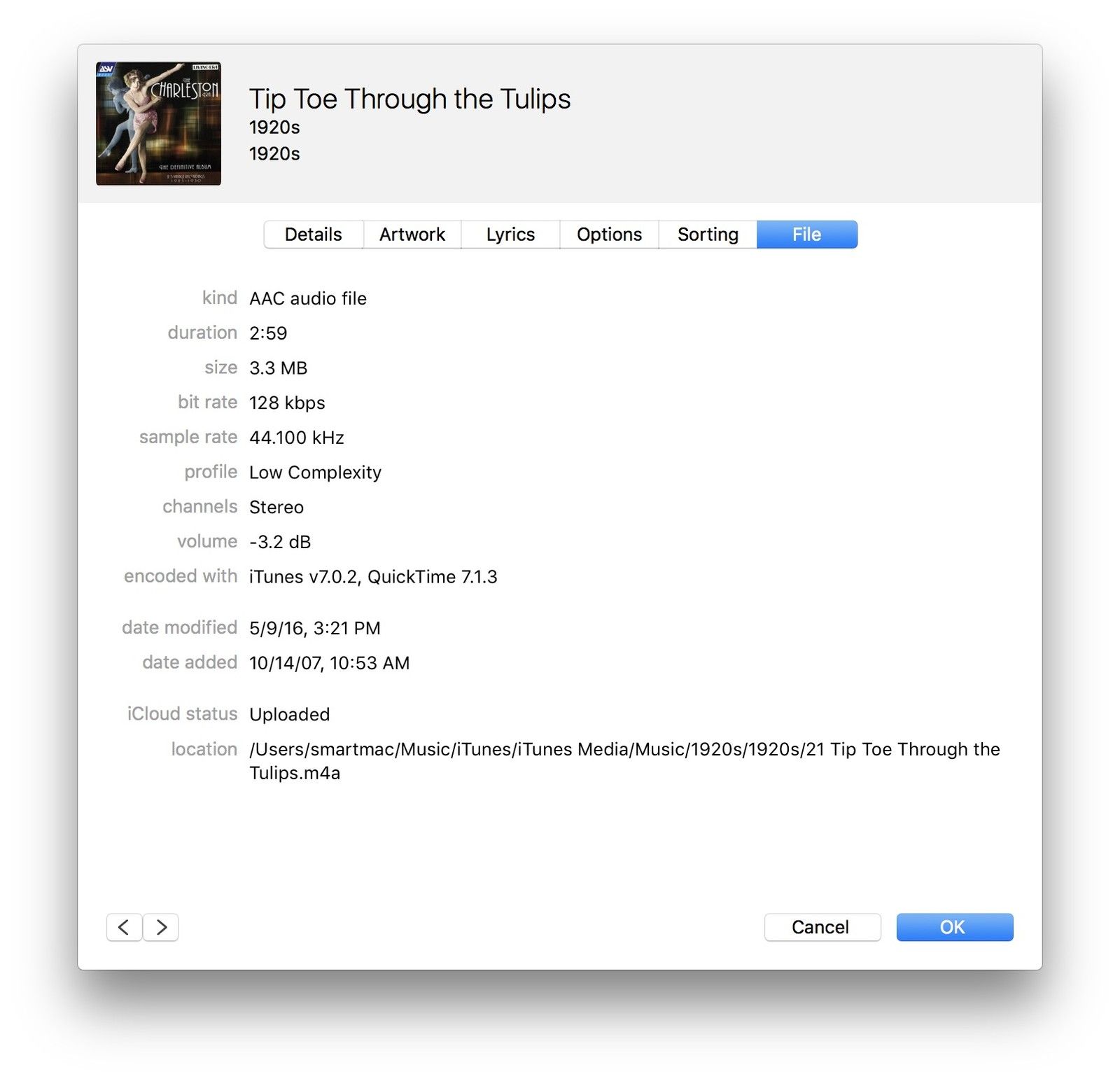
Вы используете музыкальную библиотеку iCloud (либо через Apple Music, либо через отдельный сервис iTunes Match). Этот статус означает, что Apple отсканировала и загрузила этот трек из вашей библиотеки на свои серверы; при повторной загрузке он будет отображаться в своем первоначальном формате — 128 кбит / с mp3, 256 кбит / с AAC, однако вы загрузили его.
Пока вы загрузили этот трек в свою библиотеку до окончания подписки на Match или Music, он ваш навсегда.
Подобранная
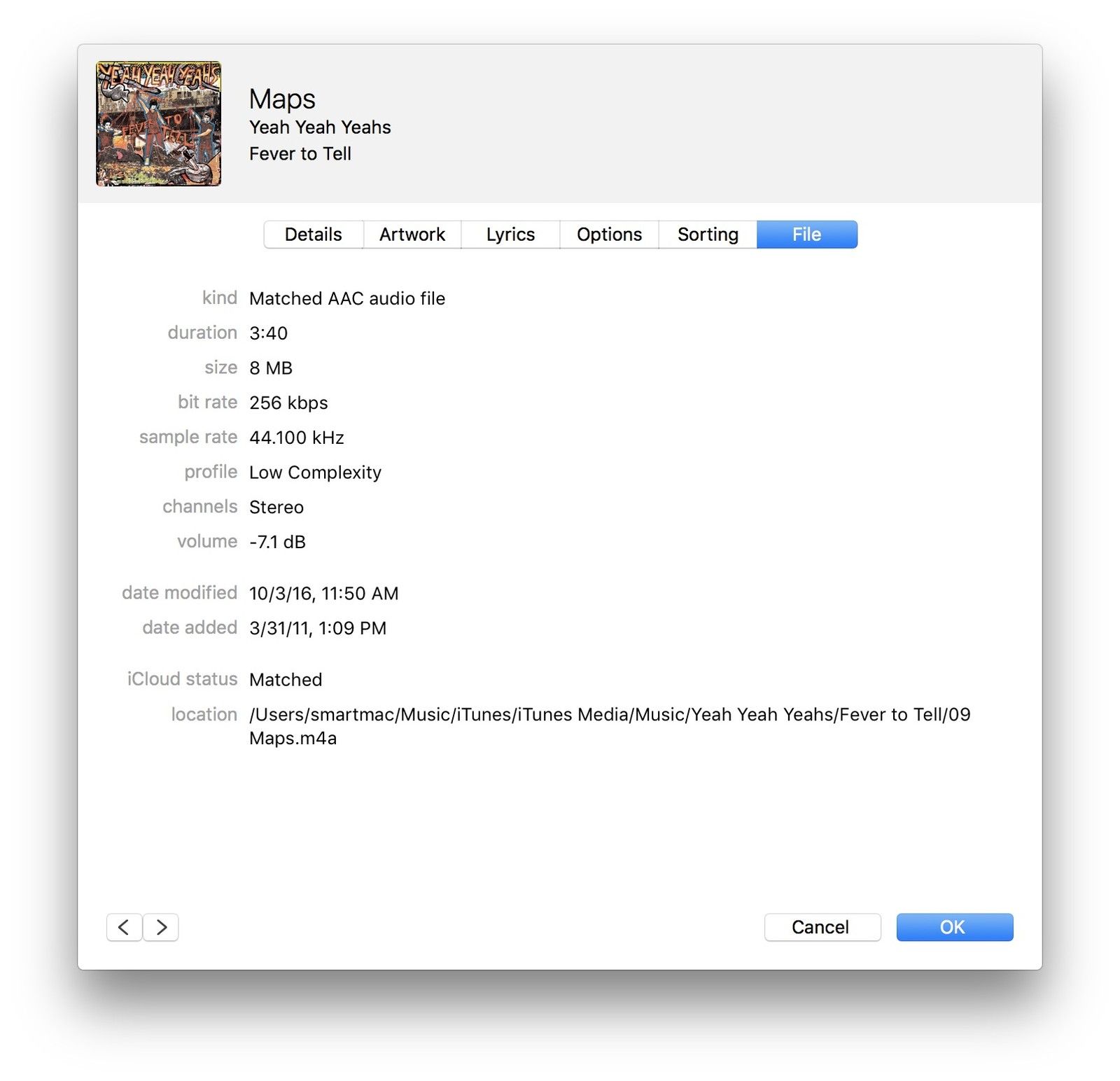
Вы используете музыкальную библиотеку iCloud (через Apple Music или отдельную службу iTunes Match). Этот статус означает, что Apple отсканировала и сопоставила дорожку в библиотеке вашего Mac с песней в своем каталоге iTunes Store; когда вы повторно загрузите его на любое другое устройство (до 10) — или удалите и повторно загрузите дорожку на своем Mac — вы получите эту дорожку iTunes в формате AAC (m4a) без DRM 256 Кбит / с.
iTunes Match и Apple Music используют аудио-отпечатки пальцев и метаданные для «сопоставления» треков из iTunes Store с вашей библиотекой, но имейте в виду: алгоритм сопоставления каталога iTunes Store не идеален, особенно когда речь идет о живых треках и других редких песнях, и, к сожалению, нет способа «принудительно загрузить» песню в iCloud. Если вы беспокоитесь о том, что iTunes неправильно соответствует этим песням, перед включением iCloud убедитесь, что у вас есть полная резервная копия музыкальных файлов.
Вы можете использовать совпавшие файлы для обновления некачественных MP3-файлов, которые могут у вас быть с компакт-дисков на исходном устройстве, или просто для потоковой передачи музыки на все другие устройства. Если вы отмените Apple Music или iTunes Match, любой из этих загруженных вами файлов останется у вас, но вы потеряете возможность передавать их на другие устройства.
купленный
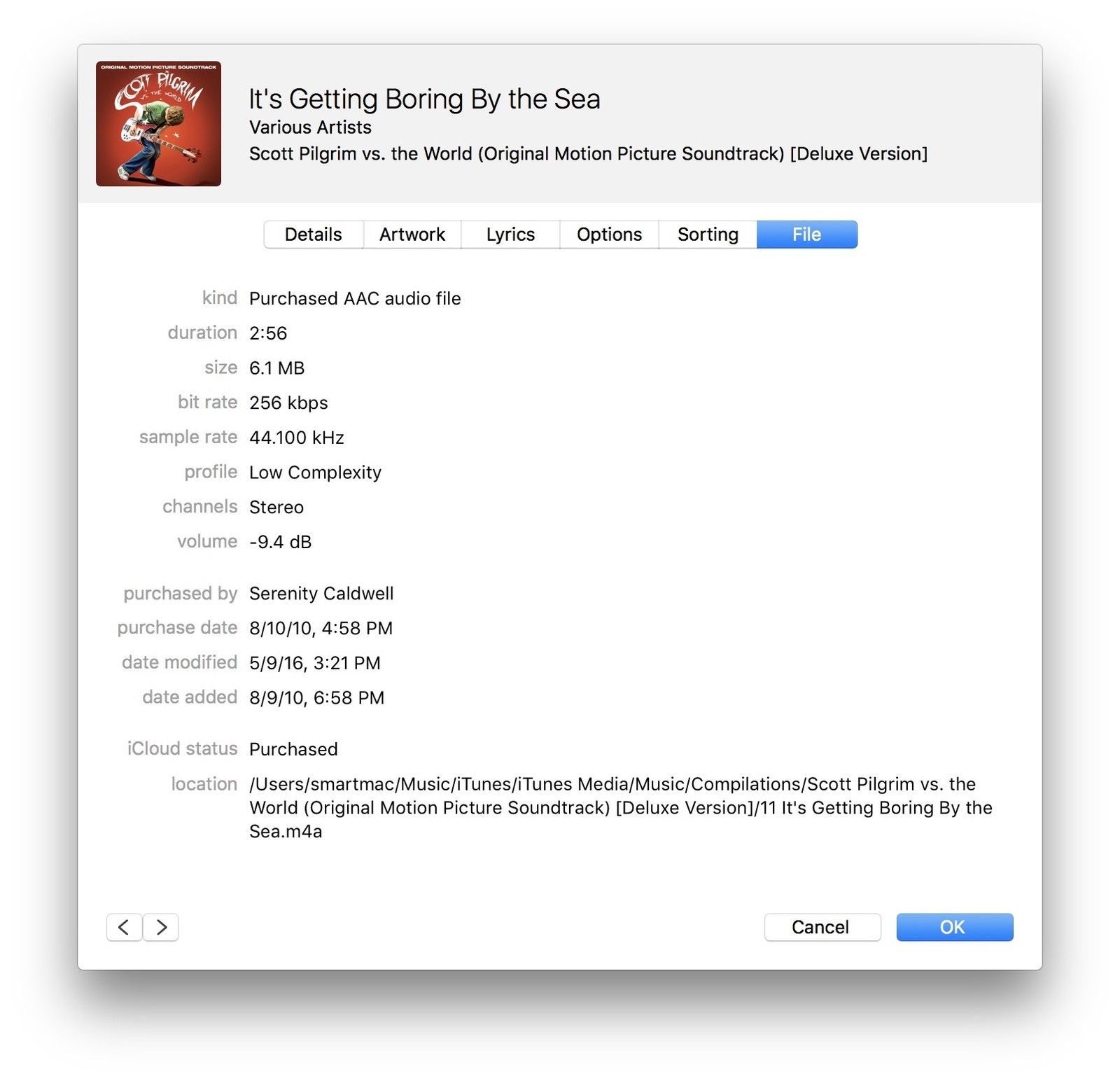
Ранее вы приобрели треки в iTunes Store и, возможно, также подписались на Apple Music или iTunes Match. Этот статус означает, что вы приобрели эти песни из каталога iTunes Store; при повторной загрузке их на любое другое устройство (до 10) он будет отображаться в виде приобретенного файла AAC (m4a) без DRM 256 Кбит / с.
Вы можете транслировать приобретенную музыку на любое авторизованное устройство Mac или iOS — до 10 — и перезагружать указанную музыку на любом из этих устройств. Купленные треки — ваши навсегда, и их всегда можно транслировать на все ваши устройства, независимо от того, активна ли у вас подписка на Apple Music или iTunes Match.
Apple Music DRM
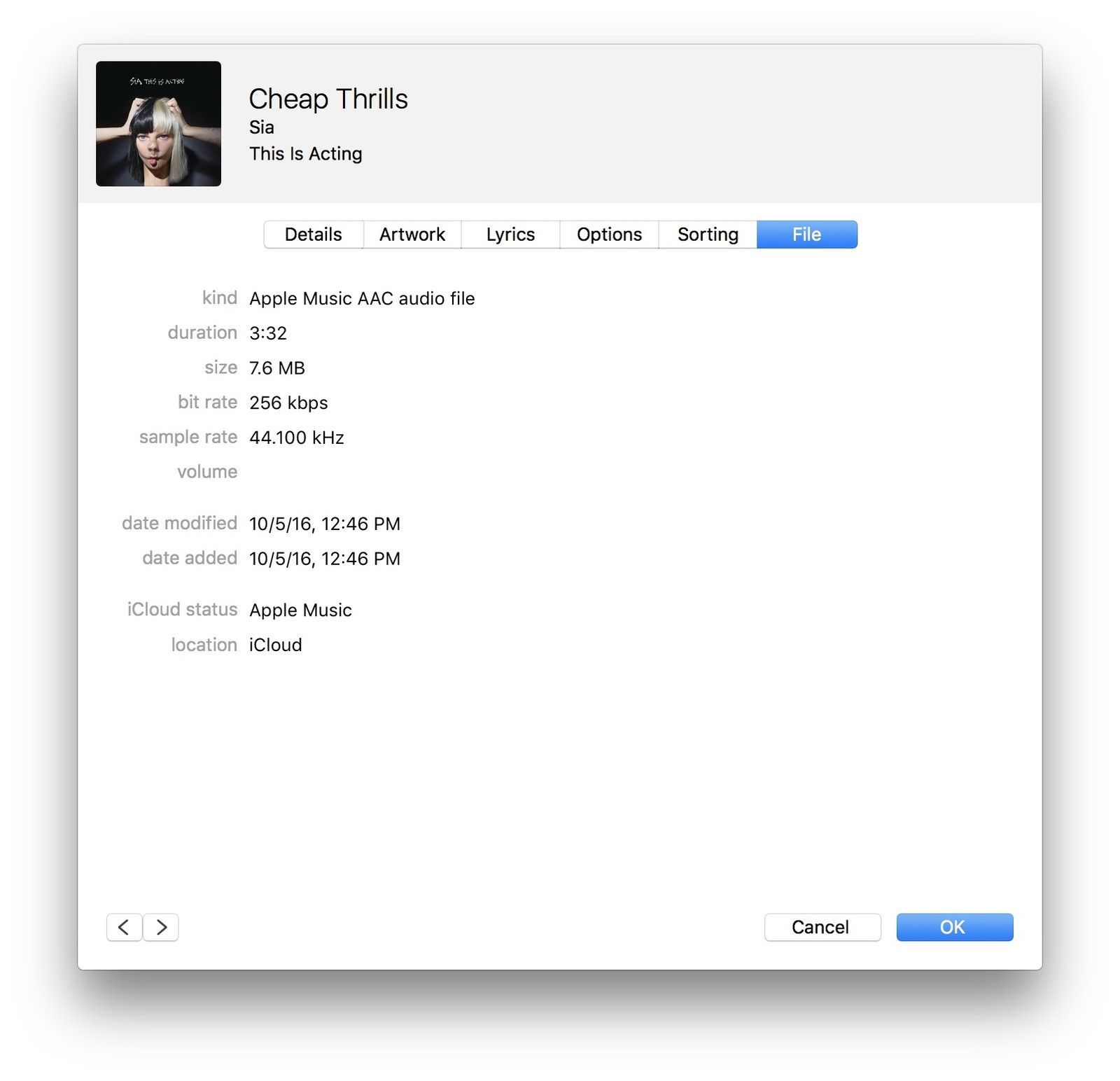
Если вы видите этот статус, вы подписаны на Apple Music. Этот статус присваивается любым песням, загруженным из потокового каталога Apple. Файлы Apple Music хранятся в виде файлов формата 256k AAC (m4p) и имеют защиту авторских прав FairPlay; если вы отмените подписку Apple Music, вы потеряете доступ к этим файлам.
Если у вас была подписка на Apple Music до июля 2016 года, вы можете также увидеть, что этот статус неправильно приписан трекам в вашей библиотеке, которые должны отображаться как соответствующие. Вот как это исправить.
Больше недоступно
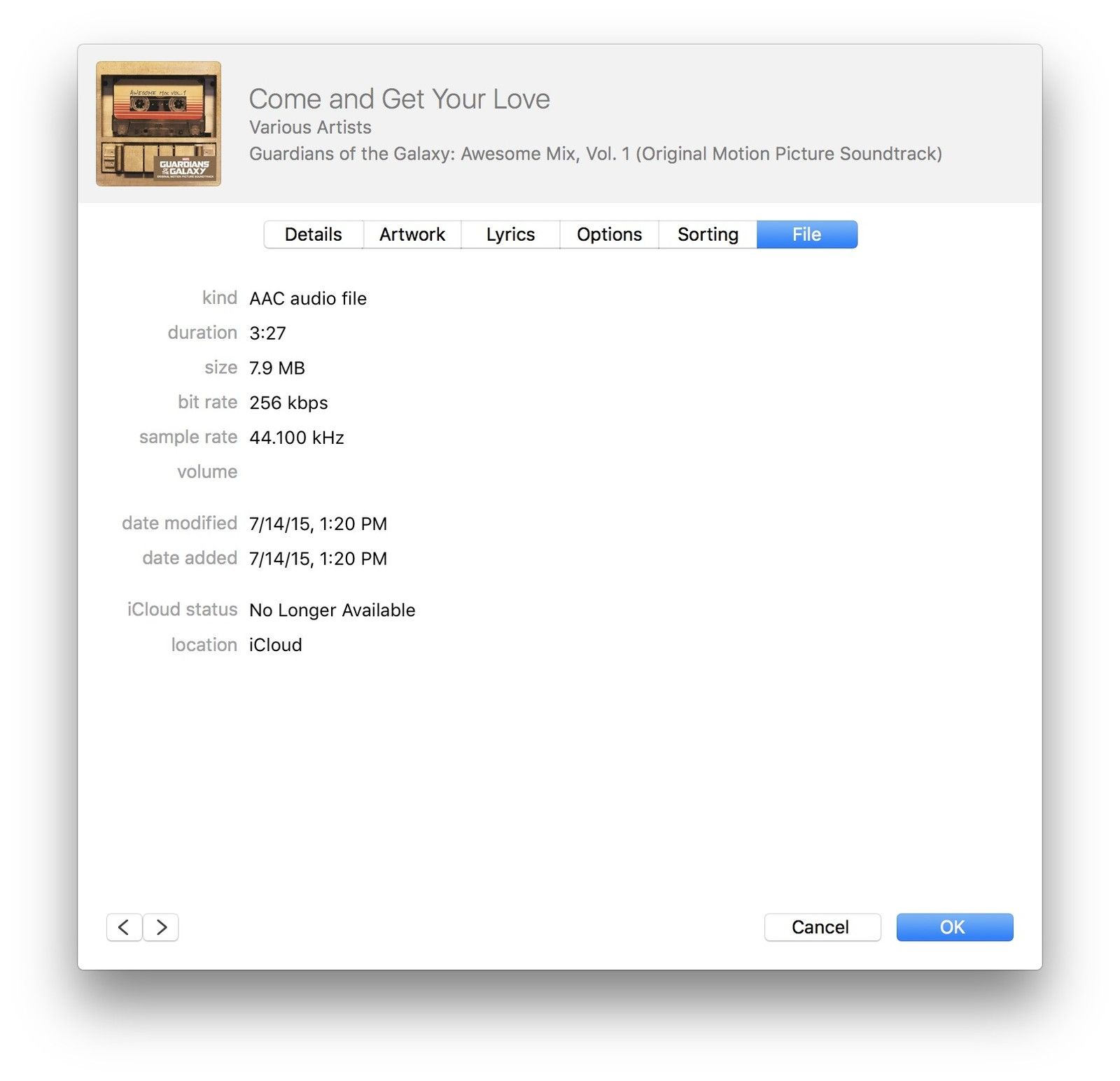
Этот статус несколько редкий и применяется в первую очередь к дорожкам Apple Music, которые когда-то были доступны через службу подписки, но из-за проблем с лицензированием или иным образом Apple Music больше не имеет прав на их потоковую передачу.
iCloud Скачать
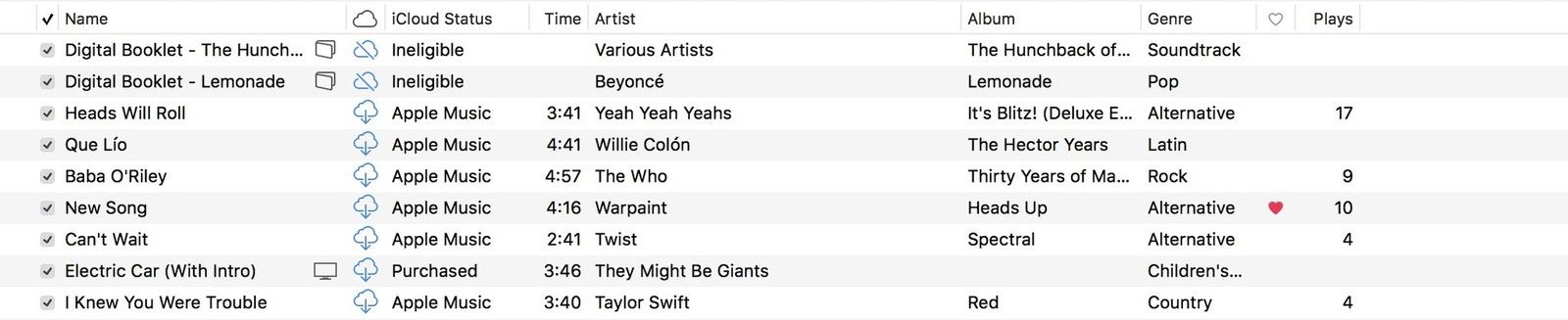
Если вы используете музыкальную библиотеку iCloud (через Apple Music или iTunes Match) и у вас включен индикатор загрузки iCloud, вы сможете увидеть, какие треки хранятся локально на вашем Mac, какие треки хранятся в iCloud Music Library, а какие были удалены или не имеют права.
- Если дорожка хранится локально на вашем Mac, вы не должны видеть значок под колонкой iCloud Download.
- Если трек хранится в iCloud и может быть загружен или загружен повторно, вы увидите значок облака со стрелкой вниз. (Вы можете скачать этот трек, нажав на значок облака, или выбрав несколько песен и нажав на них, удерживая клавишу Control, затем выбрав Сделать доступным в автономном режиме.)
- Если трек был удален из библиотеки музыки iCloud, но все еще существует локально на вашем Mac, вы увидите значок облака с х внутри.
- Если дорожка или объект (например, iTunes Extras PDF) не подходит для загрузки в музыкальную библиотеку iCloud, вы увидите значок облака с косой чертой.
Удаленные и неподходящие дорожки не будут синхронизироваться через iCloud Music Library с другими вашими устройствами, если только это не объект, связанный с покупкой в iTunes, например буклет Extras PDF; в этом случае вы сможете загрузить этот объект на каждое из ваших других устройств.
Как проверить статус iCloud песен вашего Mac
Теперь, когда мы рассмотрели, что означает каждый из статусов музыкальной библиотеки iCloud, давайте рассмотрим, как найти их на вашем Mac. (К сожалению, нет возможности проверить состояние дорожек вашего iPhone или iPad, кроме того, были ли они загружены локально на ваше устройство — но они будут такими же, как те, что перечислены на вашем Mac.)
- Открыть Itunes приложение и выберите Моя музыка из выпадающего меню, затем нажмите на песни в боковой панели.
Выберите Посмотреть меню, затем нажмите Показать параметры просмотра. С другой стороны, управление кнопкой мыши или же щелкните правой кнопкой мыши на панели инструментов столбца.
![]()
Проверить iCloud Status а также iCloud Скачать поля для включения этих столбцов. В качестве альтернативы, если вы использовали метод правой кнопки мыши, выберите два состояния в раскрывающемся списке, чтобы включить эти столбцы.
![]()
После этого у вас должно появиться два новых столбца в представлении «Песни»: значок облака (обозначающий загрузку iCloud) и меню «Состояние iCloud».
ICloud показывает вам, загружены ли эти песни локально на ваше устройство или нет; если нет, вы увидите облако со стрелкой вниз. iCloud Status отобразит соответствующий статус, упомянутый выше для каждой песни; Вы можете нажать на панели инструментов iCloud Status, чтобы упорядочить по этому статусу.
Усовершенствуйте свой Mac с помощью этих решений
Ваш Mac может быть еще более полезным с одним из наших любимых аксессуаров.

OWC 12-портовая док-станция Thunderbolt 3
(300 долларов на Amazon)
Док-станция OWC немного дорогая, но в ней есть почти все порты, которые вы, возможно, захотите, в том числе четыре порта USB-A, два порта Thunderbolt 3, порт USB-C, аудиоразъем, оптический аудиоразъем и слот для SD-карты.

LG 27UK850-W
(579 долларов в Amazon)
Превосходный монитор 4K, LG 27UK850-W предлагает кристально чистое изображение и красивые цвета, что делает его отличным вариантом для вашего Mac. Он также оснащен интерфейсом USB-C, который позволяет использовать один кабель для передачи видео и данных между компьютером Mac и монитором. Этот монитор также имеет порты USB-A, что позволяет подключать к нему другие аксессуары, например внешние накопители.

Beats Studio3 Беспроводные наушники
(280 долларов США на Amazon)
Эти наушники-вкладыши обеспечивают значительную звуковую альтернативу AirPods, будучи в то же время простыми в использовании. Как и AirPods, можно легко подключаться к устройствам Apple благодаря встроенному чипу W1, который позволяет синхронизировать пары между устройствами, подключенными к iCloud.
Другие вопросы о iCloud Status?
Все еще в замешательстве? Пингуйте нам в комментариях, и мы постараемся сделать все для вас.
Обновлено в августе 2019 года. В macOS Catalina приложение iTunes становится приложением Music.
Примечание: Серенити Колдуэлл внесла вклад в более раннюю версию этого руководства.
Сладкая музыка

Apple Music
- Apple Music Review
- FAQ по Apple Music
- Руководство по музыкальной библиотеке iCloud
- Справка Apple Music
- Обсуждение Apple Music
- От $ 4.99 в Apple
Оцените статью!
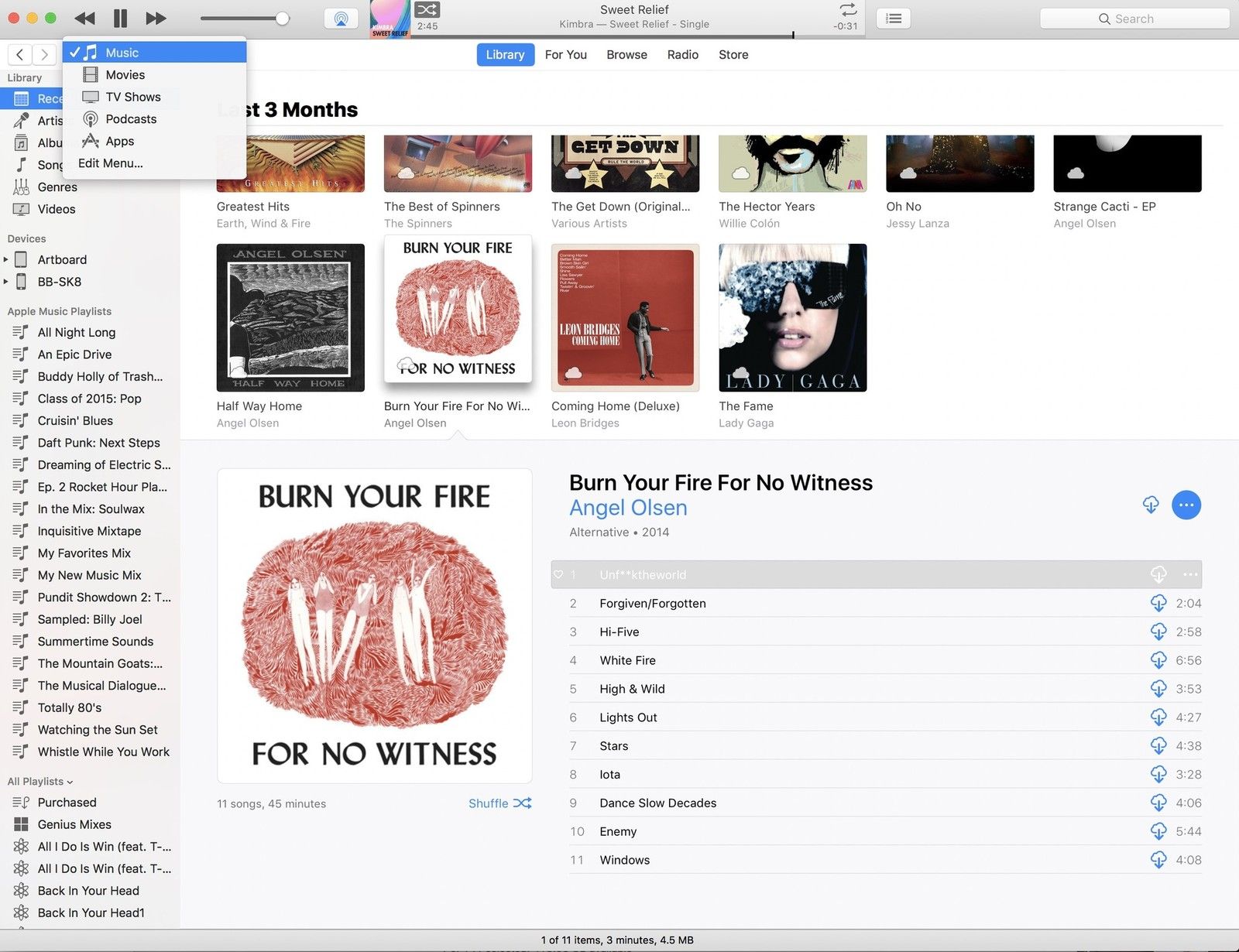
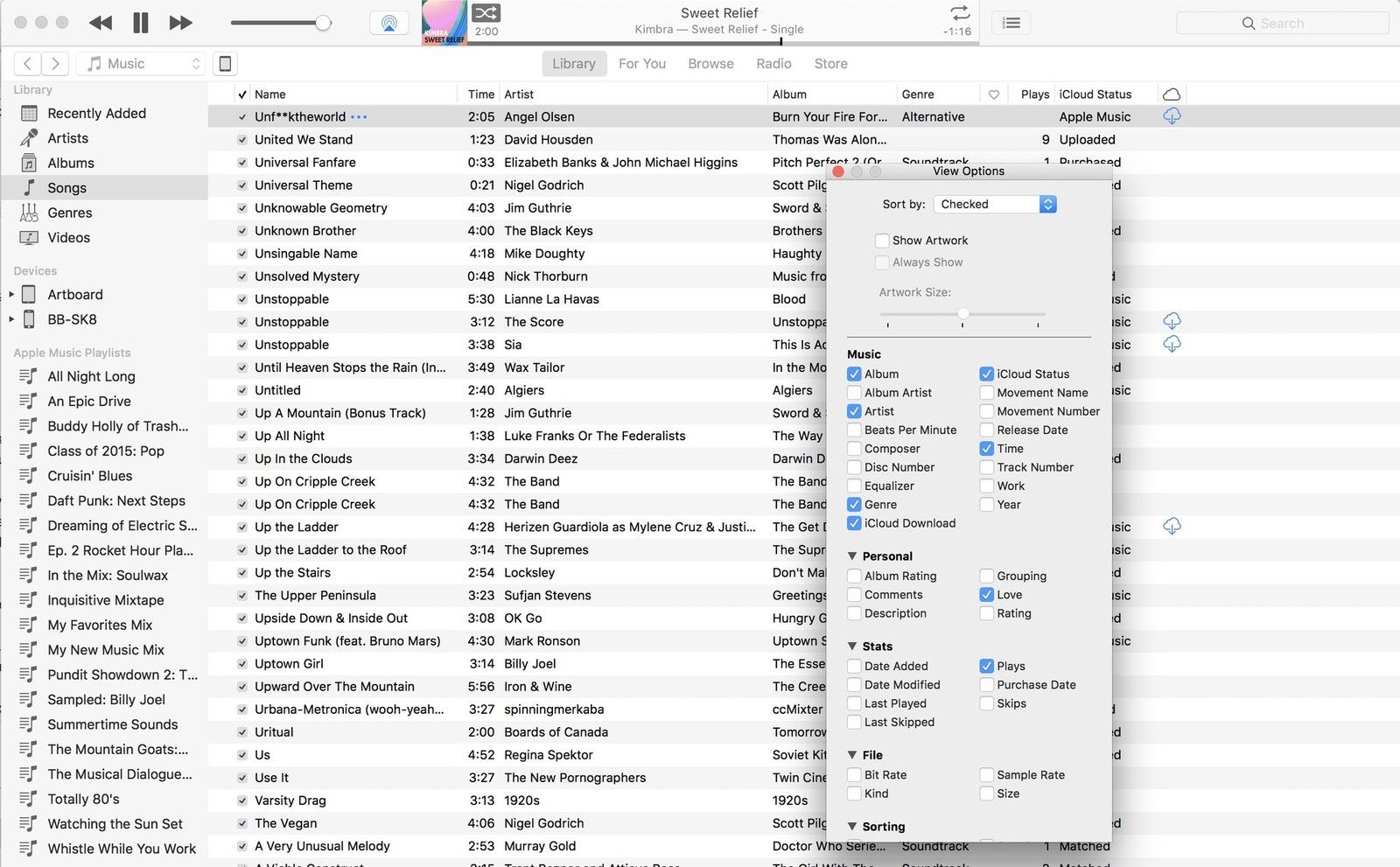
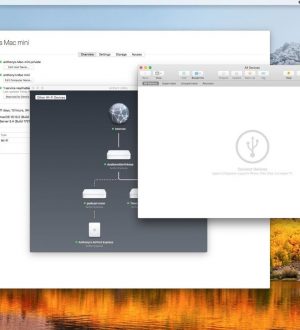
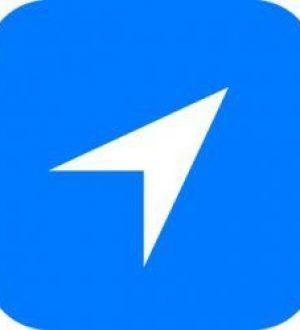
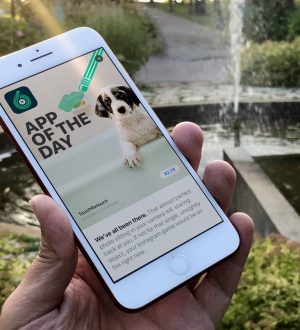
Отправляя сообщение, Вы разрешаете сбор и обработку персональных данных. Политика конфиденциальности.